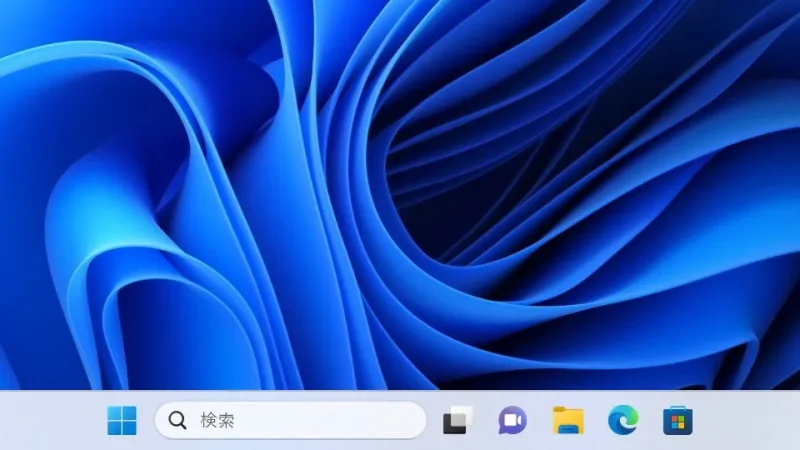Windowsにおけるショートカットと言えば、デスクトップに置くことが多いでしょうが、Windows 10では、タスクバーやエクスプローラー、スタートメニューなど様々な場所にショートカットを作成することができます。
『ピン留め』ってなに?
ブラウザのブックマークのように、“お気に入り” や “良く使う” アプリケーションを特定の場所からアクセスしやすいようしておくことをピン留めと呼びます。
Windows 10ではエクスプローラーの “クイックアクセス” を始め、スタート画面やタスクバーなどにもピン留めすることができます。
特にアプリケーションを起動するとアイコンが表示されるタスクバーは、アプリケーションを終了させるとアイコンも消えてしまい「そのまま表示されて欲しい」と思う人も多いでしょう。
基本のやり方
タスクバー
タスクバーにピン留めする場合、アプリケーション(ショートカットでも可)のアイコンをドラッグ&ドロップするだけでピン留めすることができます。
![]()
スタート画面
スタート画面にピン留めする場合、スタートメニューに表示されるアプリ一覧を右クリックすると表示されるコンテキストメニューから『スタート画面にピン留めする』を選択するだけでピン留めすることができます。
![]()
エクスプローラー
エクスプローラーの場合、「クイックアクセス」と呼ばれる部分にピン留めをすることができますが、タスクバーやスタート画面と違い手順が多いので以下を参照してください。

特殊なやり方
基本的にピン留めできるのはアプリケーションであることが多く、特定のファイルやフォルダーをピン留めするのはできないようになっています(クイックアクセスは除く)。
しかし、特殊な方法を用いると任意のファイルや任意のフォルダーを直接ピン留めできるようになります。それぞれのやり方は以下を参照してください。